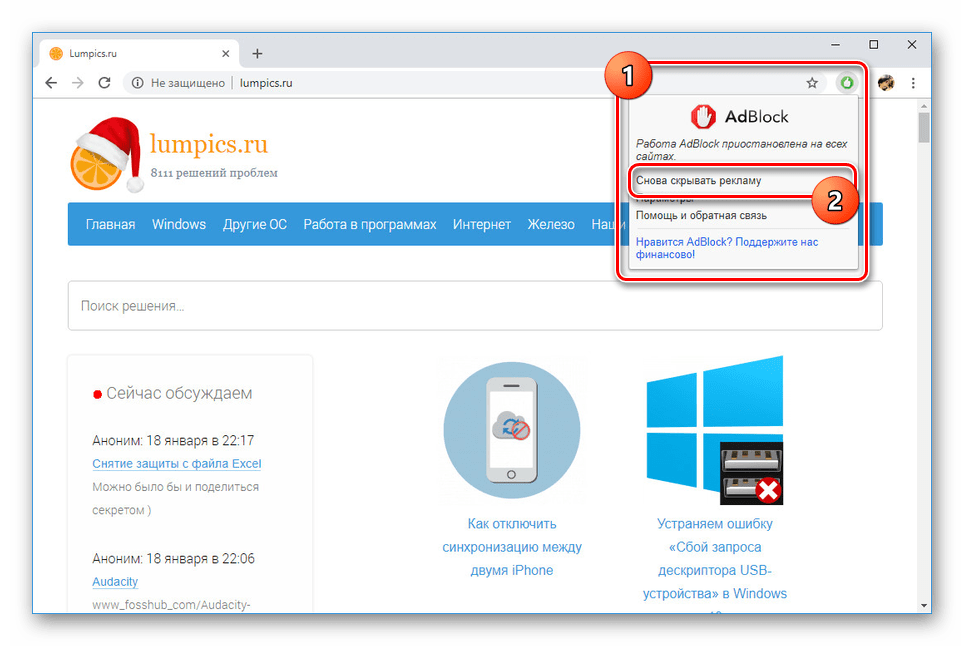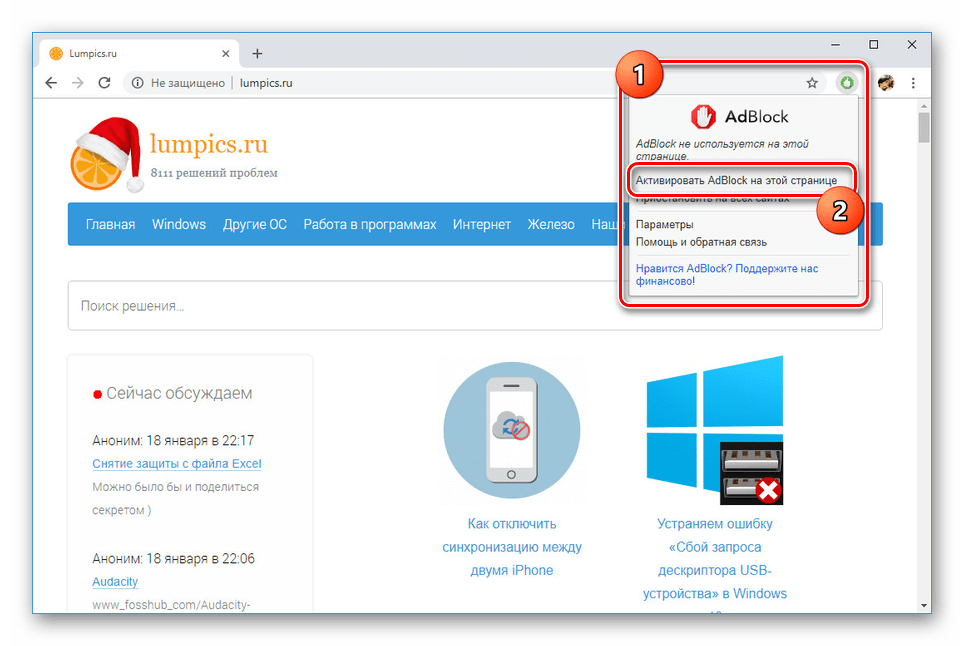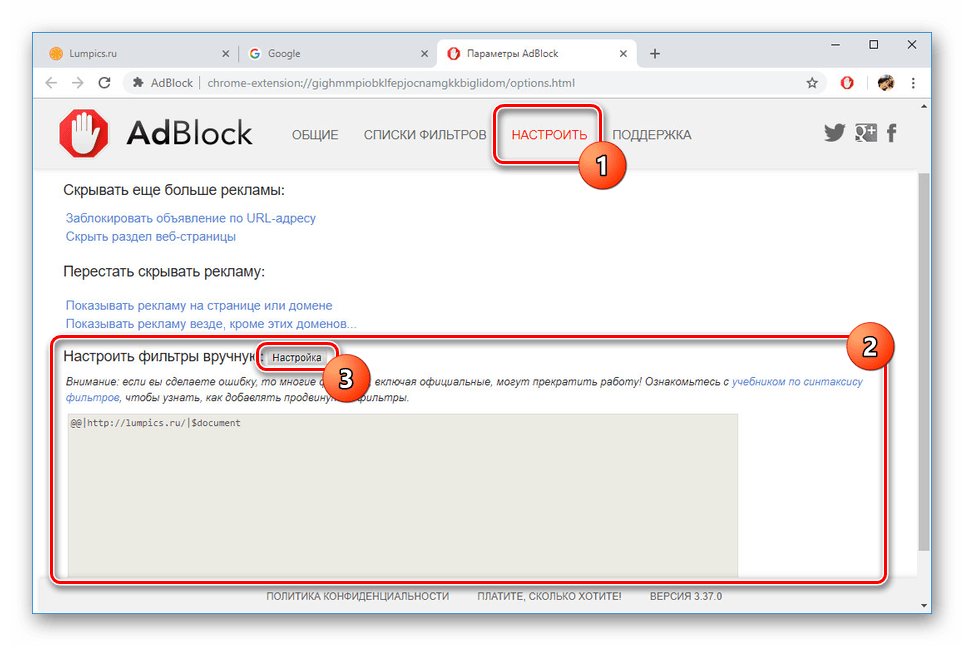Włącz AdBlock w przeglądarce Google Chrome
Rozszerzenie Adblock Zaprojektowany dla popularnych przeglądarek i mający na celu blokowanie reklam, może zostać tymczasowo wyłączony z możliwością ponownego włączenia. To oprogramowanie można aktywować na kilka sposobów, w zależności od stanu początkowego. W dzisiejszym artykule porozmawiamy o włączeniu tego rozszerzenia do przeglądarki Google Chrome.
Zobacz także: Instalowanie AdBlocka w przeglądarce Google Chrome
Treść
Włącz AdBlock w Google Chrome
Procedura uwzględnienia danego rozszerzenia różni się niewiele od podobnego procesu w odniesieniu do innych rozszerzeń, z wyjątkiem drugiej opcji. Bardziej szczegółowo w tym temacie można przeczytać instrukcje na poniższy link.
Więcej szczegółów: Wyłączanie rozszerzeń w Google Chrome
Opcja 1: Zarządzaj rozszerzeniami
Ta metoda jest przydatna w przypadkach, gdy rozszerzenie jest wyłączone poprzez ustawienia przeglądarki internetowej i jest nieaktywne dla wszystkich otwartych zasobów.
- Uruchom przeglądarkę internetową, rozwiń menu główne, klikając odpowiedni przycisk w prawym górnym rogu i wybierz "Dodatkowe narzędzia" . Z udostępnionej listy wybierz "Rozszerzenia" .
- Na stronie, która się otworzy, znajdź blok "AdBlock" lub "AdBlock Plus" (zgodnie z zainstalowaną wersją rozszerzenia). W razie potrzeby możesz użyć paska wyszukiwania.
- Zmień stan suwaka znajdującego się w prawym dolnym rogu bloku, klikając lewym przyciskiem myszy. W rezultacie jego kolor się zmieni, a na górnym panelu pojawi się nowa ikona.
- Dodatkowo możesz użyć strony rozszerzenia otwartej za pomocą przycisku "Szczegóły" . Tutaj również musisz przełączyć suwak w linii "OFF" , zmieniając tym samym wartość na "ON" .
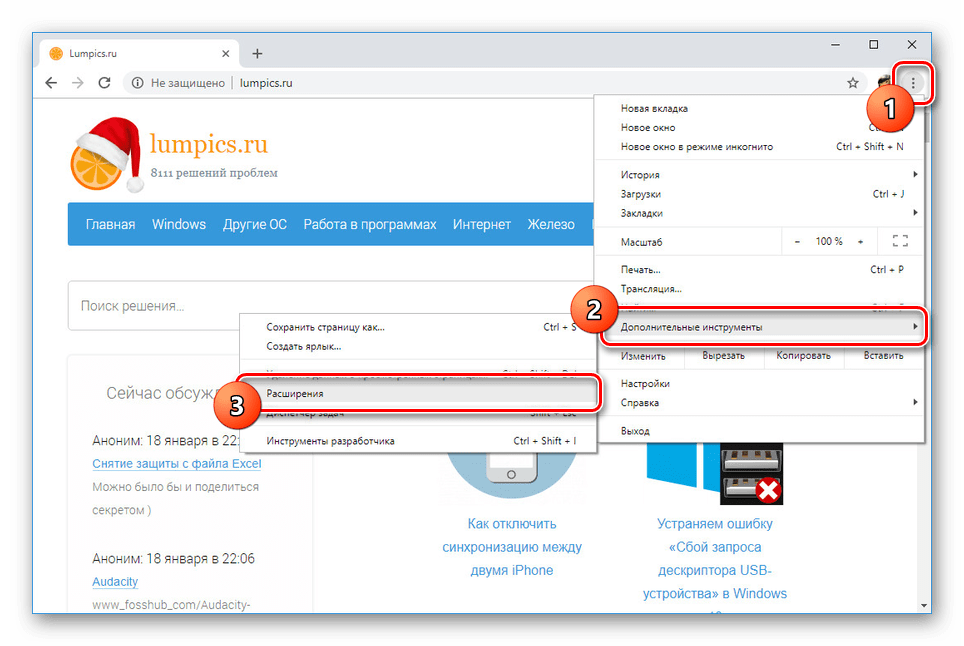
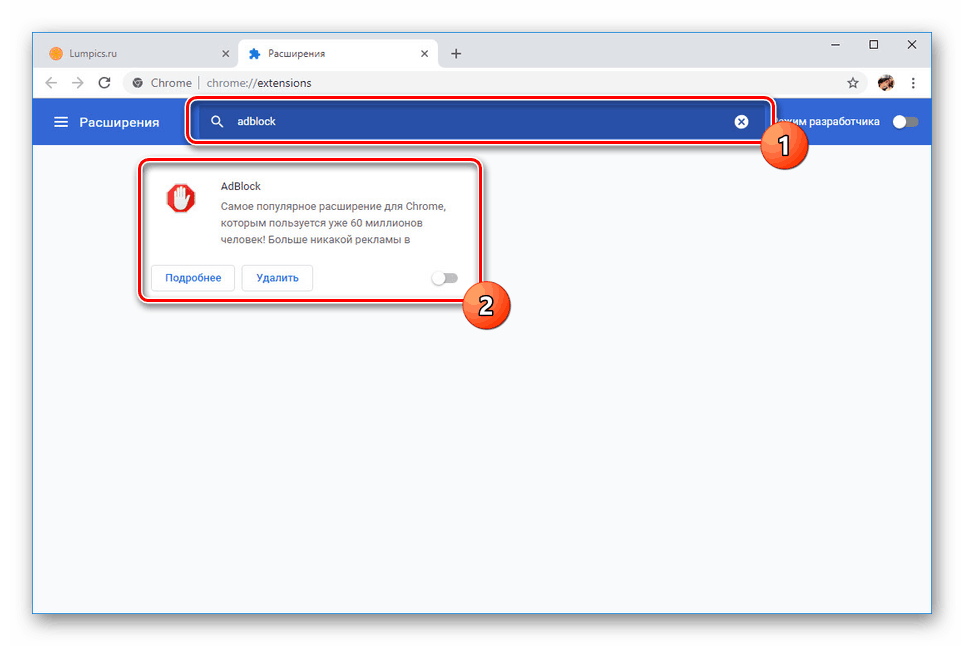
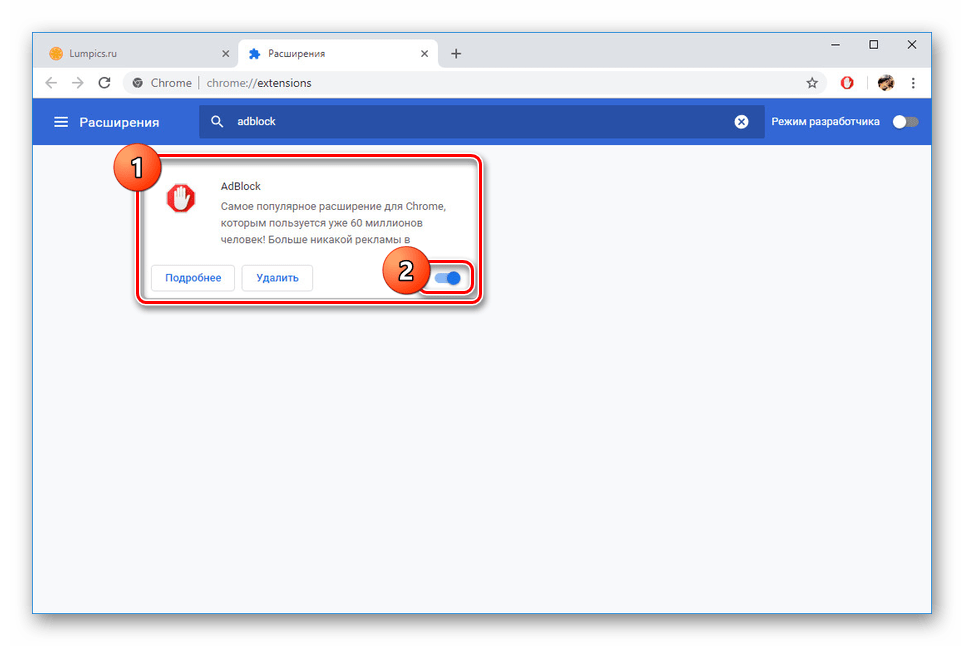
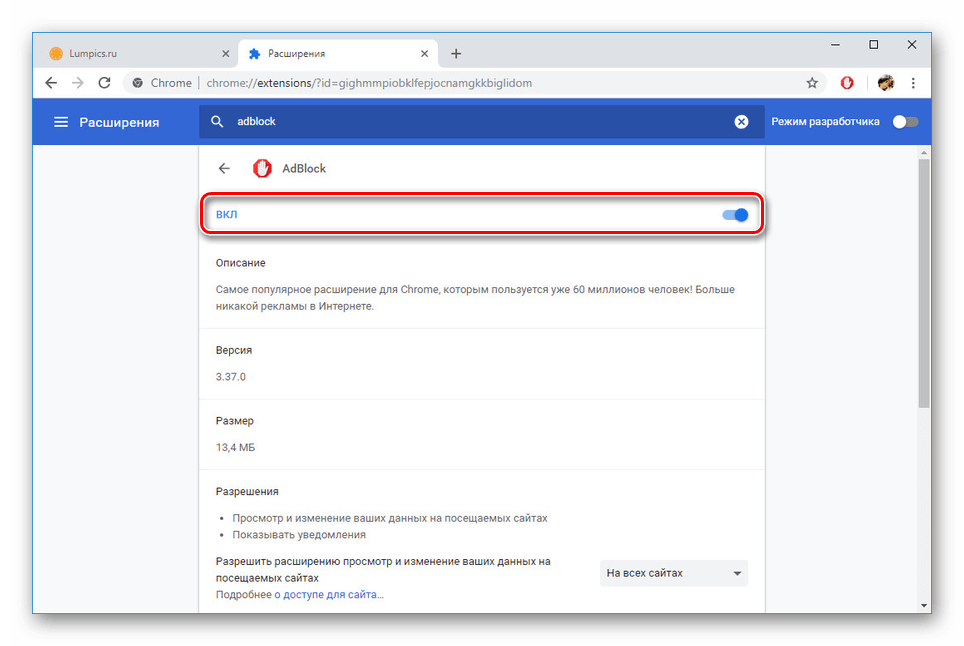
To kończy instrukcje, ponieważ po wykonanych akcjach AdBlock będzie działał jak zwykle, na podstawie własnych ustawień. Nie zapomnij odświeżyć stron otwartych przed aktywacją rozszerzenia.
Opcja 2: Ustawienia AdBlock
W przeciwieństwie do poprzedniej metody, ta metoda pozwoli ci użyć rozszerzenia poprzez specjalny panel kontrolny. Aby kontynuować, musisz się upewnić, że AdBlock został aktywowany zgodnie z powyższymi instrukcjami w ustawieniach przeglądarki. W rzeczywistości jest to celowe lub przypadkowe, na przykład z powodu awarii, wyłączające blokowanie reklam na niektórych stronach internetowych.
- Na górnym pasku przeglądarki po prawej stronie paska adresu znajdź ikonę rozszerzenia. Jeśli jest naprawdę wyłączona, najprawdopodobniej ikona będzie zielona.
Uwaga: Jeśli blok AdBlocka nie jest wyświetlany na panelu, może być ukryty. Otwórz główne menu przeglądarki i przeciągnij ikonę z powrotem.
- Kliknij lewym przyciskiem myszy na ikonę i wybierz pozycję "Ukryj reklamy ponownie" .
![Włącz AdBlock w Google Chrome]()
Z powodu kilku opcji wyłączania blokowania, określoną linię można zastąpić "Aktywuj AdBlock na tej stronie" .
![Aktywuj AdBlock w Google Chrome]()
Mogą również wystąpić sytuacje, gdy rozszerzenie jest wyłączone na niektórych stronach w Internecie, podczas gdy na innych działa poprawnie. Aby to naprawić, musisz ręcznie znaleźć ignorowane zasoby i uruchomić blokadę.
- Czasami witryny są dodawane do listy wykluczeń, które można wyczyścić. Aby to zrobić, przejdź do menu "Opcje" poprzez rozszerzenia i przejdź do zakładki "Konfiguruj" .
![Przejście do filtrów AdBlock w przeglądarce Google Chrome]()
Znajdź blok "Ustaw filtry ręcznie" , kliknij przycisk "Ustawienia" i wyczyść pole poniżej. Kliknij przycisk "Zapisz" , aby włączyć AdBlock.
- Podczas rozłączania bez tworzenia filtrów jedynym rozwiązaniem jest usunięcie i ponowne zainstalowanie rozszerzenia.

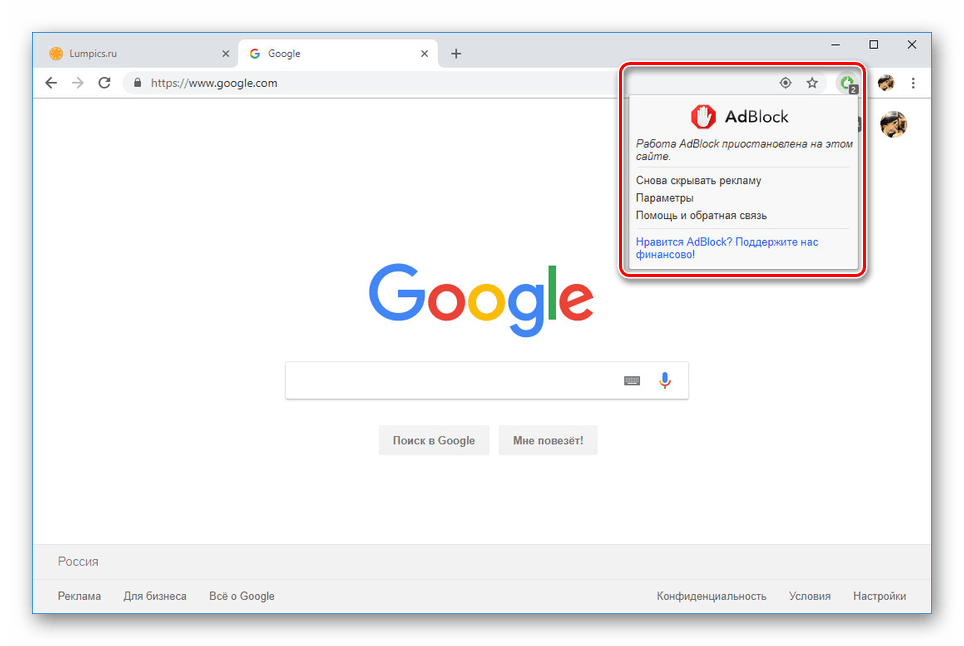
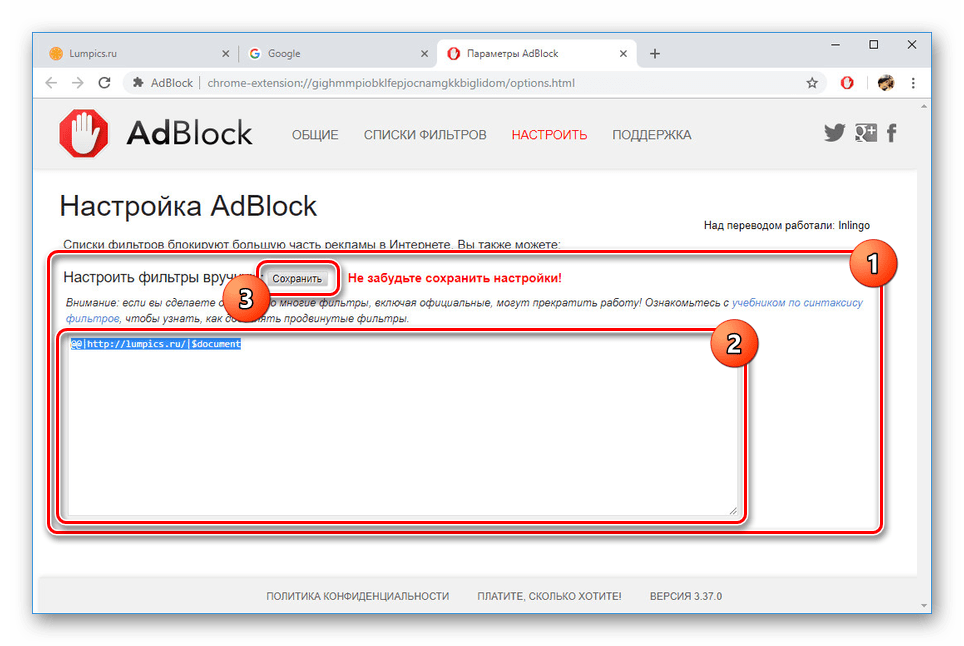
W przypadku jakichkolwiek problemów związanych z procedurą integracji lub efektywnością rozważanego oprogramowania, możesz skontaktować się z nami w komentarzach do porady.
Wniosek
Opisany podręcznik nie wymaga specjalnej wiedzy, co pozwala na włączenie rozszerzenia w kilku prostych krokach. Mam nadzieję, że po przestudiowaniu naszego artykułu nie macie żadnych pytań na ten temat.